Akkoladen einfügen und entfernen
Solltest du auf einer Seite eine Akkolade einfügen oder vielleicht auch entfernen müssen, dann wählst du einfach Akkolade > Einfügen oder Akkolade > Entfernen aus dem Auswahlmenü Partitur-Eigenschaften. So einfach ist das.

So funktioniert es …
1
Aktiviere das Eigenschaften-Tool 2
Klicke mit der rechten Maustaste in ein Notensystem der Akkolade, über oder unter der du eine neue Akkolade einfügen oder die du entfernen möchtest. Das Auswahlmenü Partitur-Eigenschaften erscheint. 3
Wähle Akkolade > Davor/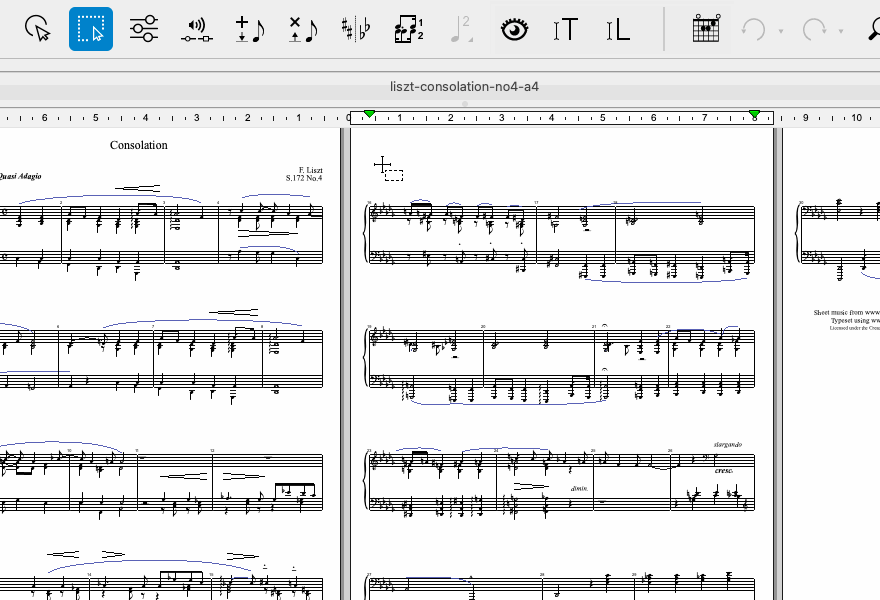
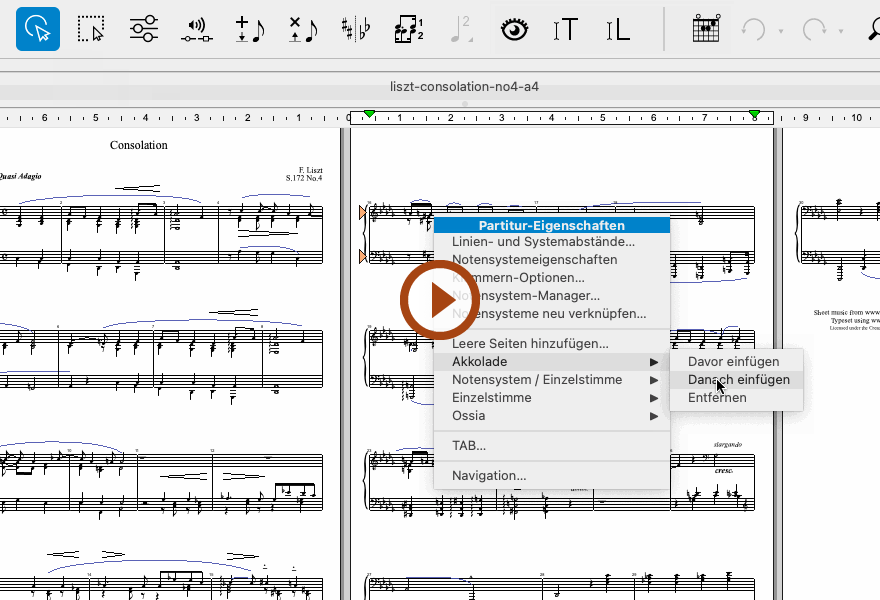
Animation (0:30) - Akkoladen einfügen und entfernen
Info für Guitar-User
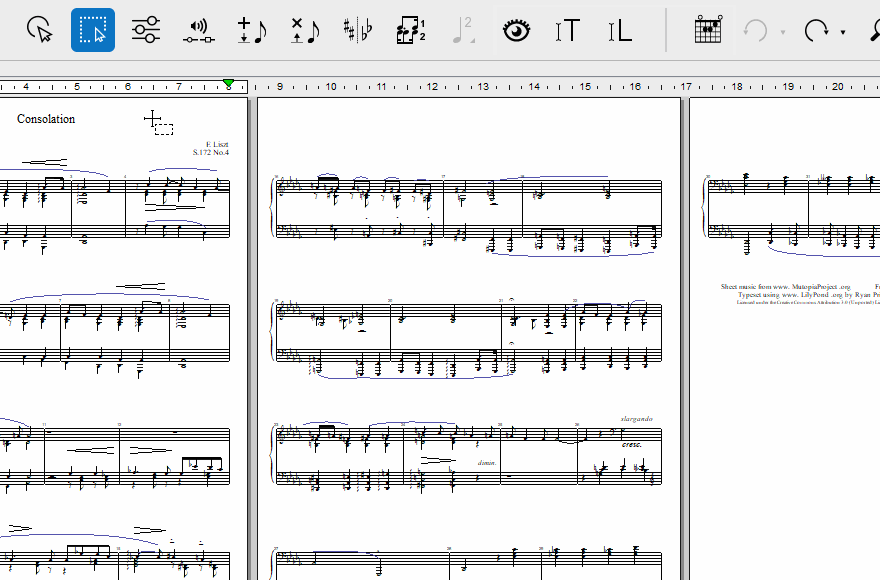
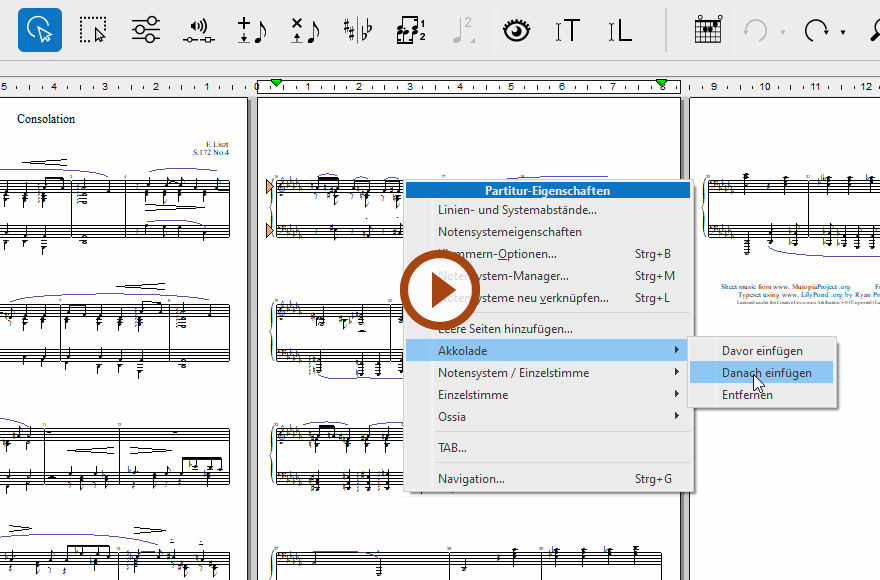
Animation (0:28) - Akkoladen einfügen und entfernen
Info für Guitar-User
Abstände…
Nach dem Einfügen oder Entfernen einer Akkolade kann es erforderlich sein, die Abstände der verbliebenen Akkoladen neu zu justieren. Verwende dazu die roten Abstandsreiter im vertikalen Linial links oder das Tool zur Anpassung der Akkoladen-/